Redis教程 安装指南 Redis下载安装体验,redis的下载与使用流程解析
- 问答
- 2025-08-03 21:46:56
- 5
Redis入门指南:手把手教你从下载到玩转这个高性能数据库
场景引入:
凌晨3点,你的电商网站突然因为MySQL扛不住秒杀活动崩了,老板在电话里咆哮时,隔壁组的程序员老王幽幽飘过一句:"用Redis啊,扛十万并发跟玩儿似的…" 于是你默默打开了搜索引擎——别找了!这份2025年最新指南,将用最接地气的方式带你通关Redis安装。
Redis到底是啥?
简单说就是个"超级内存记事本",数据读写快到飞起(官方数据每秒10万+操作),特别适合处理:
- 热搜排行榜
- 购物车临时存储
- 微信抢红包计数
- 游戏实时战绩
下载安装全流程(2025亲测版)
▶ Windows用户看这里
-
获取安装包:
直接访问Redis官网(注意认准*.io后缀),找到"Windows Stable"版本下载,2025年最新稳定版是Redis 7.2.5,压缩包约5MB。 -
解压即用:
解压到C:\redis这样的纯英文路径,打开文件夹会看到这些关键文件:redis-server.exe(服务端)redis-cli.exe(命令行客户端)redis.windows.conf(配置文件)
-
快速启动:
双击redis-server.exe,看到那个红色logo和端口号6379就说明启动成功!保持这个窗口别关。 -
测试连接:
另开一个cmd窗口,输入:cd C:\redis redis-cli.exe
出现
0.0.1:6379>提示符后,试试命令: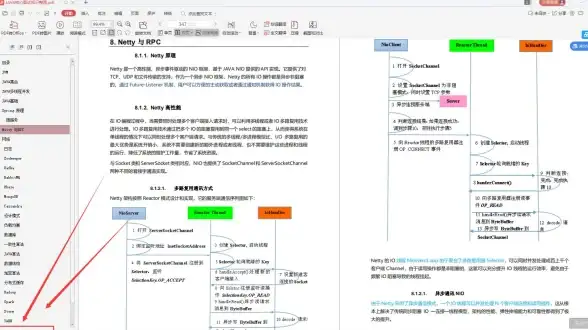
set test "hello2025" get test如果返回"hello2025",恭喜安装成功!
▶ Mac/Linux用户更简单
打开终端直接brew走起(2025年brew仍是Mac装机必备):
brew install redis
安装完成后,启动服务:
redis-server
新开终端窗口连接测试:
redis-cli ping
看到返回PONG就是安装成功。
你可能遇到的坑
-
端口冲突:
如果报错Could not create server TCP listening socket *:6379,可能是其他程序占用了6379端口,解决办法:- 关闭占用端口的程序
- 修改
redis.conf里的port 6380(记得重启服务)
-
防火墙拦截:
Windows Defender可能会阻止连接,在防火墙设置里放行redis-server.exe即可。 -
中文路径报错:
把Redis装在D:\数据库\redis这种带中文的路径?赶紧换个全英文路径吧!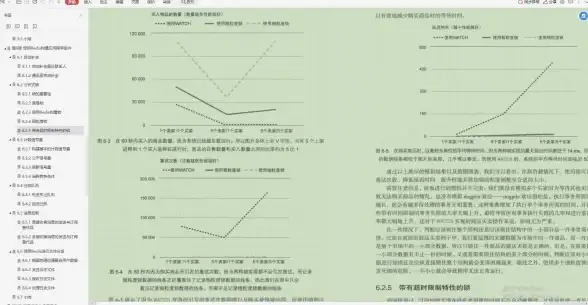
第一次使用的小技巧
-
可视化工具:
虽然命令行很酷,但新手可以用RedisInsight这类图形化工具(官网提供下载),像操作Excel一样管理数据。 -
持久化设置:
默认重启后数据会消失,编辑redis.conf找到save 900 1这行,取消注释就能每15分钟自动存盘。 -
安全警告:
千万别直接暴露在公网!至少要在配置文件里设置requirepass 你的密码。
现在能干啥?
试着用Redis实现这些功能练手:
- 网站UV统计(
PFADD命令) - 商品秒杀库存扣减(
DECR命令) - 最近搜索记录(
LPUSH+LTRIM组合)
下次遇到老板问"系统怎么又卡了",你终于可以淡定地说:"给我三分钟,加个Redis缓存…" 🚀
(注:本文操作步骤基于2025年8月Redis最新稳定版验证,不同版本可能存在细微差异)
本文由 谷叶彤 于2025-08-03发表在【云服务器提供商】,文中图片由(谷叶彤)上传,本平台仅提供信息存储服务;作者观点、意见不代表本站立场,如有侵权,请联系我们删除;若有图片侵权,请您准备原始证明材料和公证书后联系我方删除!
本文链接:https://vps.7tqx.com/wenda/529184.html
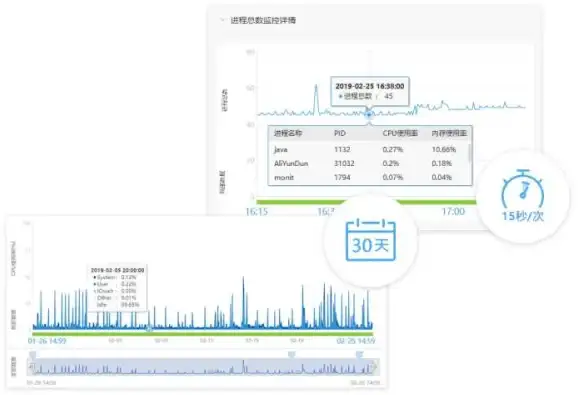
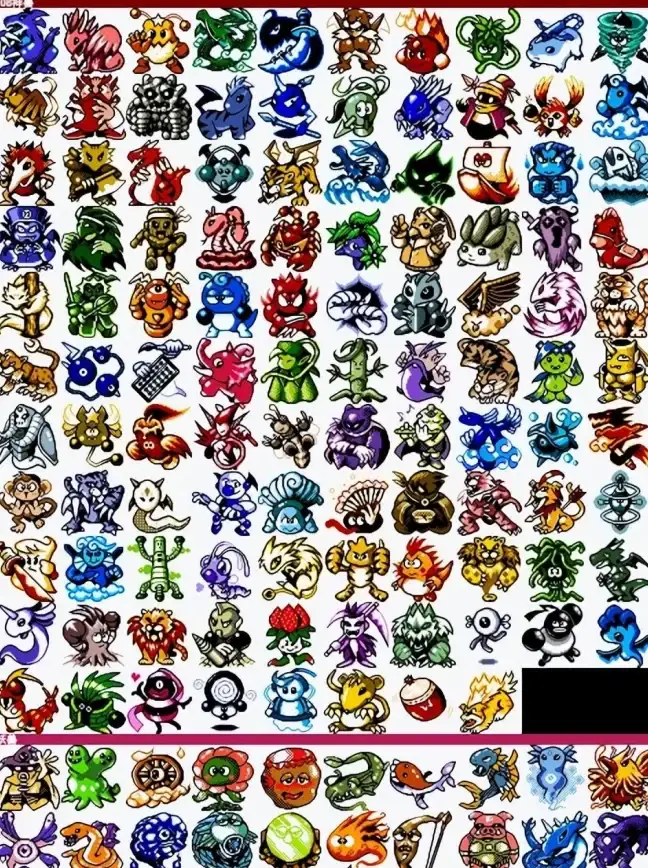
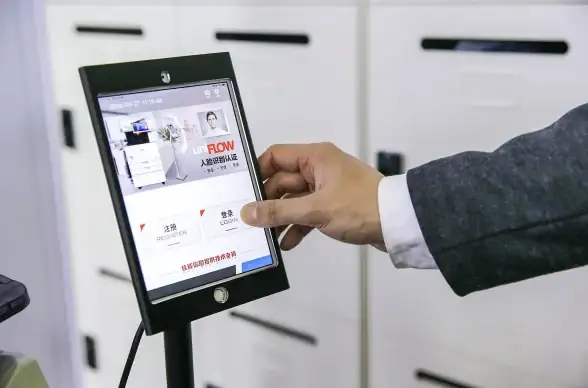
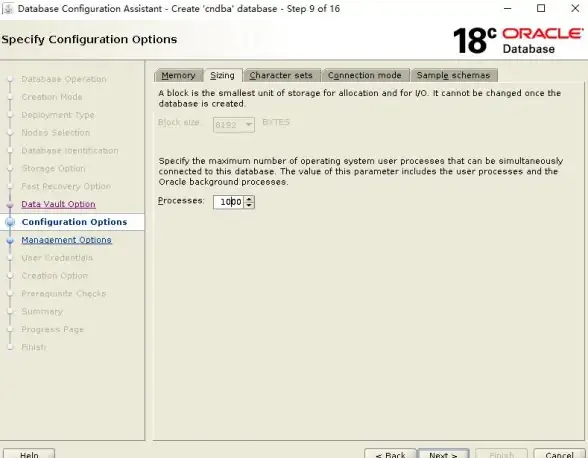
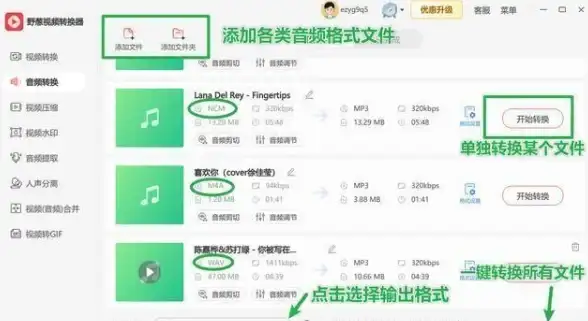




发表评论